Alcatel Idol 3 6039 K Manual del usuario
Página 12
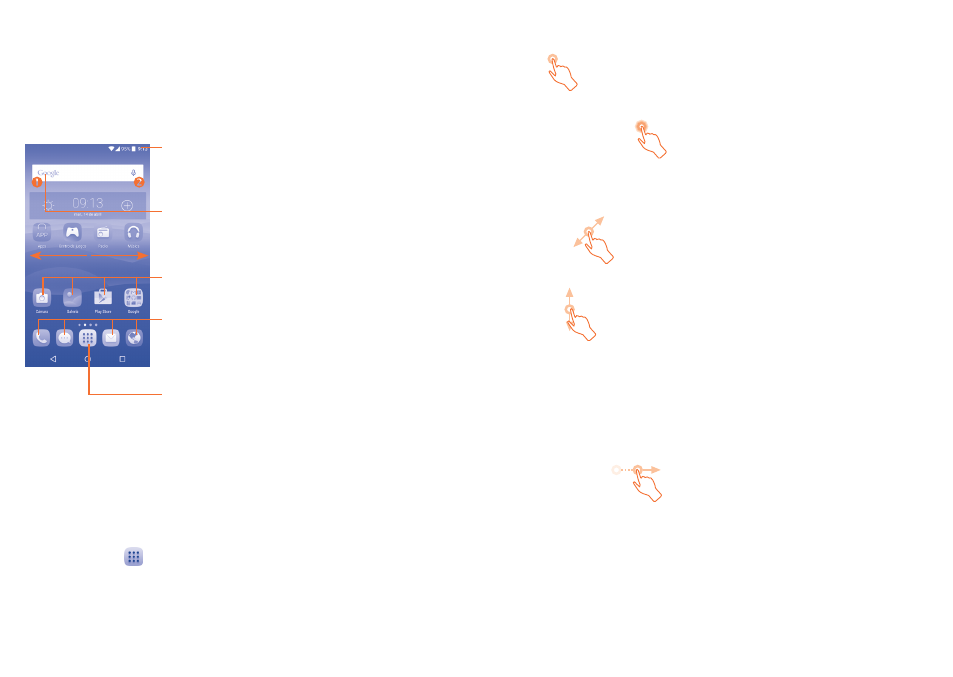
21
22
1�3
Pantalla de inicio
Puede colocar todos sus elementos favoritos o aquellos que utiliza con más
frecuencia (aplicaciones, accesos directos, carpetas y widgets) en la pantalla
de inicio para acceder rápidamente a ellos. Pulse la tecla Inicio para ir a
la pantalla de Inicio.
Toque aquí para abrir la lista de aplicaciones.
Barra de estado
•
Indicadores de estado/notificación
•
Toque aquí y arrastre hacia abajo
para abrir el panel de notificaciones.
Toque un icono para abrir una
aplicación, carpeta, etc.
Bandeja de aplicaciones favoritas
•
Toque el icono para acceder a la aplicación
correspondiente.
•
Pulse aquí prolongadamente para mover o
cambiar aplicaciones.
Barra de búsqueda
•
Toque
para entrar en la pantalla de
búsqueda mediante texto.
•
Toque
para entrar en la pantalla de
búsqueda por voz.
La pantalla de Inicio se presenta con un formato ampliado para ofrecerle
más espacio para añadir aplicaciones, accesos directos, etc. Deslice la
pantalla de Inicio horizontalmente de izquierda a derecha para obtener
una vista completa.
Pantalla reversible
El teléfono es compatible con la función reversible: desde la pantalla
de inicio, toque
para abrir la lista de aplicaciones, toque Ajustes/
Pantalla/Reversible, marque la casilla de verificación para activarla.
1�3�1
Usando la pantalla táctil
Tocar
Para acceder a una aplicación, tóquela con el dedo.
Pulsación larga de
Para entrar en las opciones disponibles de cualquier elemento, manténgalo
pulsado. Por ejemplo, seleccione un contacto de Contactos, manténgalo
presionado y aparecerá una lista de opciones en la pantalla.
Arrastrar
Coloque el dedo sobre la pantalla para arrastrar el objeto hasta su destino.
Deslizar
Deslice la pantalla para desplazarse arriba y abajo por las aplicaciones,
imágenes, páginas web... como usted quiera. También puede deslizar la
pantalla en posición horizontal.
El dispositivo también permite realizar zoom con un dedo en los mensajes,
el navegador, el correo electrónico, la cámara y la galería. Toque dos veces
la pantalla y después deslice con un dedo para ampliar/reducir el tamaño.
Deslizar rápido
Es similar a deslizar pero a mayor velocidad.